- Teil 1: So teilen Sie lange Videos vom iPhone mit FoneLab HyperTrans
- Teil 2: So teilen Sie Videos vom iPhone auf Android über USB
- Teil 3: So teilen Sie Videos vom iPhone auf Android über Google Drive
- Teil 4: So senden Sie Videos per E-Mail vom iPhone an Android
- Teil 5: Häufig gestellte Fragen zum Teilen von Videos vom iPhone auf Android
Übertragen Sie Daten von iPhone, Android, iOS, Computer an einen beliebigen Ort ohne Verluste.
- Übertragen Sie Daten von einer Micro-SD-Karte auf ein anderes Android
- Übertragen von Bildern von einem Telefon auf ein anderes
- So übertragen Sie Fotos vom alten LG-Telefon auf den Computer
- So übertragen Sie Fotos von einem alten Samsung auf einen anderen Samsung
- Übertragen Sie Kontakte von Samsung auf das iPhone
- Übertragen Sie Daten von LG an Samsung
- Übertragen Sie Daten vom alten Tablet zum neuen
- Übertragen Sie Dateien von Android auf Android
- Übertragen Sie iCloud-Fotos auf Android
- Übertragen Sie iPhone Notes auf Android
- Übertragen Sie iTunes Music auf Android
Senden Sie Videos auf effiziente Weise vom iPhone an Android, die Sie nicht übersehen können
 aktualisiert von Lisa Ou / 21. Februar 2022, 16:00 Uhr
aktualisiert von Lisa Ou / 21. Februar 2022, 16:00 UhrDas Senden von Videos vom iPhone an Android gehört zu den häufigsten Dingen, die Benutzer verschiedener Geräte tun, um Videos zu teilen. Vielleicht sind Sie ein iPhone-Benutzer und Ihr Telefon wird verwendet, um ein Video von sich selbst oder Ihrer Gruppe aufzunehmen. Oder vielleicht wird Ihr iPhone verwendet, um einen Videogruß aufzuzeichnen, und Sie möchten ihn an jemanden aus der Ferne senden. Oder vielleicht arbeiten Sie an einem Videoprojekt. Als iPhone-Benutzer werden Sie es wegen seiner hervorragenden Qualität möglicherweise gerne für Videoaufnahmen verwenden. Aber andererseits sind Ihre Freunde oder Familie wahrscheinlich Android-Benutzer und Sie möchten ihnen trotzdem Videos senden. Es gibt unzählige Gründe, warum Sie Videos vom iPhone auf Android teilen möchten.
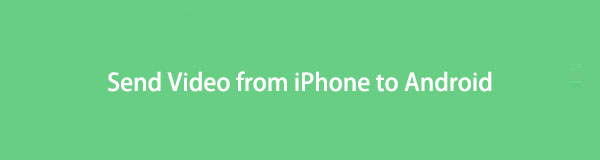
Nichtsdestotrotz ist das Letzte, was Sie wollen, die Qualität Ihrer iPhone-Videos zu verlieren, während Sie sie auf einem Android-Gerät teilen. Es gibt einige Fälle, in denen die Qualität des geteilten Videos verändert oder beeinträchtigt wird. Daher benötigen Sie eine Lösung, mit der Sie iPhone-Videos so effizient und sicher wie möglich für Android freigeben können, während die ursprüngliche iPhone-Videoqualität erhalten bleibt. Außerdem ist es am besten, die beste Lösung zu finden, bevor Sie Ihr Video senden, um das Risiko zu verringern, Zeit und Speicherplatz zu verschwenden. Daher zeigt Ihnen dieser Beitrag die 4 besten und am meisten empfohlenen Möglichkeiten, Videos vom iPhone an Android zu senden. Lesen Sie bis zum Ende und lernen Sie nur von den Besten.

Führerliste
- Teil 1: So teilen Sie lange Videos vom iPhone mit FoneLab HyperTrans
- Teil 2: So teilen Sie Videos vom iPhone auf Android über USB
- Teil 3: So teilen Sie Videos vom iPhone auf Android über Google Drive
- Teil 4: So senden Sie Videos per E-Mail vom iPhone an Android
- Teil 5: Häufig gestellte Fragen zum Teilen von Videos vom iPhone auf Android
Teil 1: So teilen Sie lange Videos vom iPhone mit FoneLab HyperTrans
FoneLab HyperTrans ist ein Programm, mit dem Sie alle Arten von Daten zwischen Computern, iOS- und Android-Geräten übertragen können. Vor allem ist es ein hervorragendes Tool zum Übertragen von Multimediadateien, ohne die Qualität und das Format der Mediendatei zu verändern. Außerdem ist dieses Tool in erster Linie als Transfertool gedacht. Somit garantiert es Ihnen eine sichere und erfolgreiche Übertragungssitzung. Wenn Sie also wissen möchten, wie Sie Videos von iPhone zu iPhone, iPhone zu Android und umgekehrt senden, ist dies die beste Wahl für Sie.
Schritte zum Senden eines langen Videos vom iPhone an Android mit FoneLab HyperTrans:
Übertragen Sie Daten von iPhone, Android, iOS, Computer an einen beliebigen Ort ohne Verluste.
- Verschieben Sie Dateien zwischen iPhone, iPad, iPod touch und Android.
- Importieren Sie Dateien von iOS nach iOS oder von Android nach Android.
- Verschieben von Dateien vom iPhone / iPad / iPod / Android auf den Computer.
- Speichern Sie Dateien vom Computer auf iPhone / iPad / iPod / Android.
Schritt 1Erstens haben die FoneLab HyperTrans Programm heruntergeladen und auf Ihrem Computer installiert. Führen Sie danach das Programm aus.

Schritt 2Zweitens verbinden Sie Ihr iPhone und das Android-Telefon mit einem USB-Kabel mit Ihrem Computer. Drücke den menu oben in der Mitte der Benutzeroberfläche und wählen Sie dann die aus iPhone als Quellgerät.
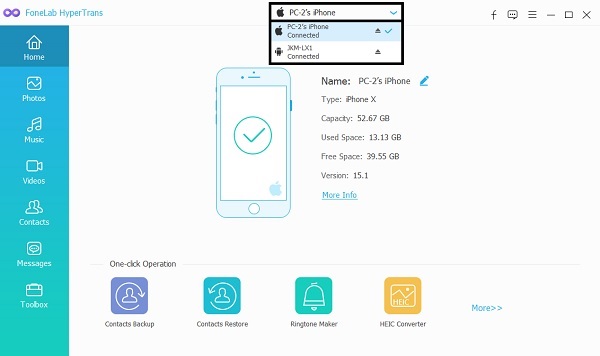
Schritt 3Klicken Sie drittens auf Videos Wählen Sie in der linken Seitenleiste alle Videos aus, die Sie aus dem Vorschaubereich übertragen möchten.

Schritt 4Zuletzt klicken Sie auf die Schaltfläche Gerätesymbol exportieren und wählen Sie die Android Telefon als Zielgerät.
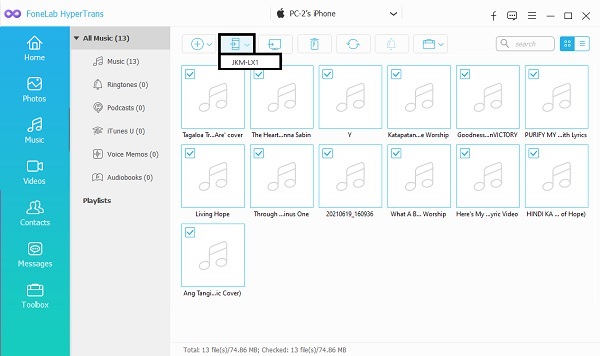
Diese Methode ist auch eine Möglichkeit, große Videodateien von Android auf das iPhone zu senden. Alternativ können Sie iPhone-Videos auch ohne Drittanbieterprogramm über einen Computer auf ein Android-Gerät übertragen.
Übertragen Sie Daten von iPhone, Android, iOS, Computer an einen beliebigen Ort ohne Verluste.
- Verschieben Sie Dateien zwischen iPhone, iPad, iPod touch und Android.
- Importieren Sie Dateien von iOS nach iOS oder von Android nach Android.
- Verschieben von Dateien vom iPhone / iPad / iPod / Android auf den Computer.
- Speichern Sie Dateien vom Computer auf iPhone / iPad / iPod / Android.
Teil 2: So teilen Sie Videos vom iPhone auf Android über USB
Sie können den Datei-Explorer und die USB-Kabel Ihres Computers allein verwenden, wenn Sie von einem iPhone exportieren. Während es mit dieser Methode unmöglich ist, Daten auf ein iPhone zu importieren, ist es möglich, das Gegenteil zu tun. Sie können Videos direkt von einem iPhone auf ein Android übertragen, wahlweise obendrein.
Schritte zum Freigeben von Videos vom iPhone auf ein Android-Telefon über USB:
Schritt 1Verbinden Sie zunächst sowohl Ihr iPhone als auch das Android-Telefon über ein USB-Kabel mit einem Computer. Navigieren Sie in Kürze von der zu Ihrem iPhone Dieser PC Tafel auf der Datei-Explorer.
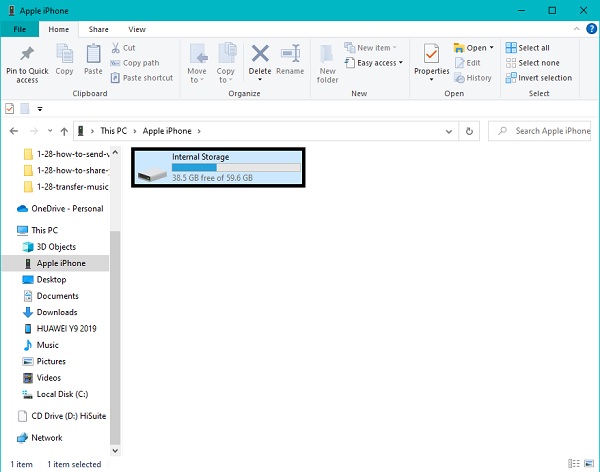
Schritt 2Gehen Sie zum DCIM-Ordner, navigieren Sie zu allen Videos, die Sie auf einem Android-Telefon freigeben möchten, und wählen Sie sie aus. Um mehrere Videos auszuwählen, drücken Sie die Ctrl Taste auf Ihrer Tastatur, während Sie auf jedes Video klicken.
Schritt 3Kopieren Sie anschließend die Videos durch Drücken der Ctrl + C Tasten gleichzeitig. Sie können auch mit der rechten Maustaste klicken und dann auswählen Kopieren.
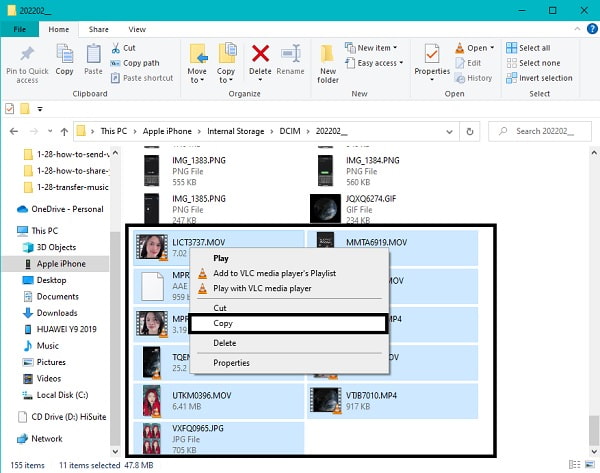
Schritt 4Kehren Sie schließlich zu Dieser PC zurück und öffnen Sie das Android-Gerät. Legen Sie von dort aus den Zielordner fest und fügen Sie dann die kopierten Videos ein. Sie können die drücken Strg + V insgesamt oder auswählen Pasta nachdem Sie mit der rechten Maustaste geklickt haben.
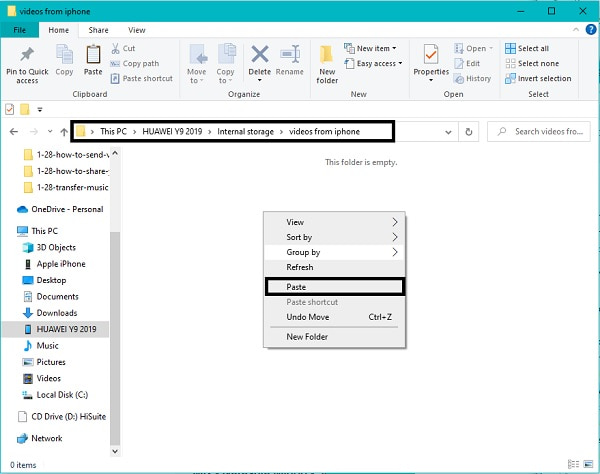
Diese Methode ist eine großartige Möglichkeit, Videos vom iPhone auf Android zu teilen. Es ist jedoch möglicherweise nicht die schnellste Methode, da es eine Weile dauern kann. Darüber hinaus möchten Sie dies möglicherweise alleine über Ihr iPhone und Android tun.
Teil 3. So teilen Sie Videos vom iPhone auf Android über Google Drive
Sie können Google Drive verwenden, um Daten zu speichern, zu synchronisieren und darauf zuzugreifen, einschließlich Multimediadateien zwischen Geräten. Alles, was Sie auf Google Drive hochladen, ist jederzeit auf jedem Gerät verfügbar und leicht zugänglich. Mit Google Drive können Sie Videos von Ihrem iPhone hochladen und anschließend auf einem Android-Telefon darauf zugreifen.
Schritte zum Senden von Videos auf dem iPhone über Google Drive:
Schritt 1Installieren Sie zunächst Google Drive auf Ihrem iPhone und Android. Öffnen Sie Google Drive auf Ihrem iPhone und tippen Sie dann auf VORTEILE Symbol und dann Hochladen in der unteren rechten Ecke Ihres Bildschirms.
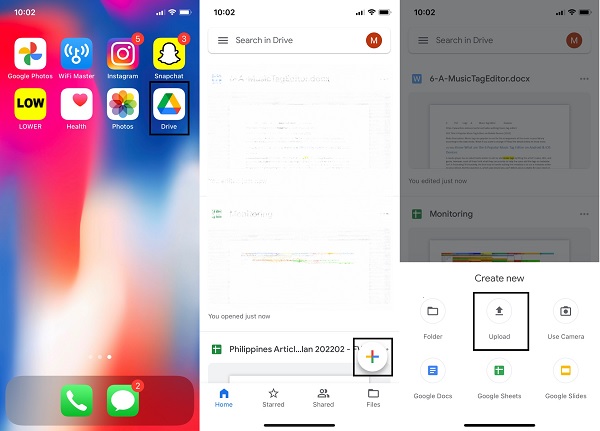
Schritt 2Zweitens wählen Sie Fotos und Videos und navigieren Sie zu den Videos, die Sie teilen möchten.
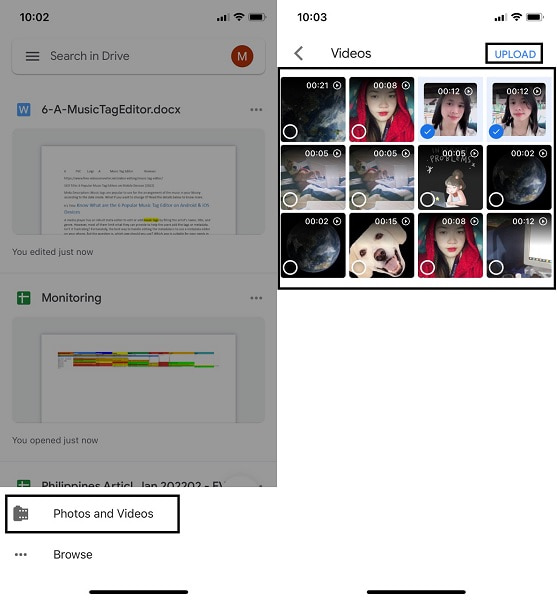
Schritt 3Drittens öffnen Sie Google Drive auf Ihrem Android-Telefon und stellen Sie sicher, dass Sie dasselbe verwenden E-Mail Adresse, die auf Ihrem iPhone angemeldet ist. Von dort aus können Sie auf die hochgeladenen Videos zugreifen.
Diese Methode gehört zu den besten, um ein großes Video ohne Computer vom iPhone an Android zu senden. Wenn die Videos, die Sie senden möchten, jedoch klein sind, können Sie sie direkt per E-Mail senden.
Übertragen Sie Daten von iPhone, Android, iOS, Computer an einen beliebigen Ort ohne Verluste.
- Verschieben Sie Dateien zwischen iPhone, iPad, iPod touch und Android.
- Importieren Sie Dateien von iOS nach iOS oder von Android nach Android.
- Verschieben von Dateien vom iPhone / iPad / iPod / Android auf den Computer.
- Speichern Sie Dateien vom Computer auf iPhone / iPad / iPod / Android.
Teil 4: So senden Sie Videos per E-Mail vom iPhone an Android
E-Mail ist ein klassischer Weg, um Dateien und Mediendateien unabhängig von den verwendeten Geräten auszutauschen. In diesem Sinne können Sie zweifellos E-Mail verwenden, um Videos vom iPhone an Android zu senden.
Schritte zum Senden von Videos vom iPhone an Android per E-Mail:
Schritt 1Öffnen Sie zuerst die Fotos App auf deinem iPhone und tippe dann auf Auswählen. Wählen Sie anschließend alle Videos aus, die Sie versenden möchten.
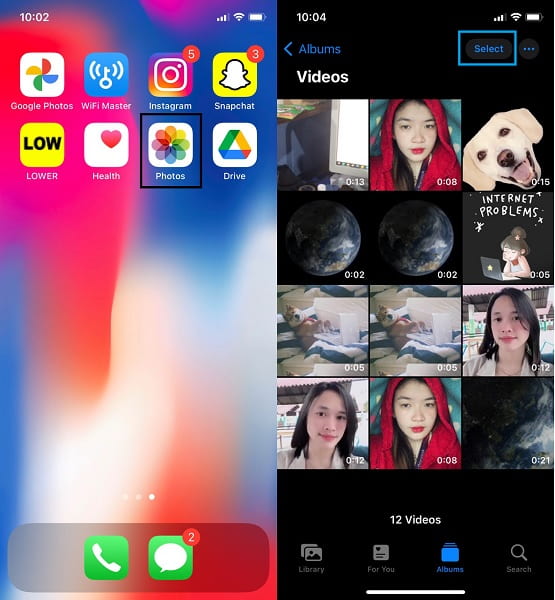
Schritt 2Tippen Sie anschließend auf Teilen und wählen Sie dann E-Mail als Sendemethode aus. Geben Sie kurz die E-Mail-Adresse des Empfängers ein, bei der es sich um das auf dem Android-Telefon angemeldete Konto handelt.
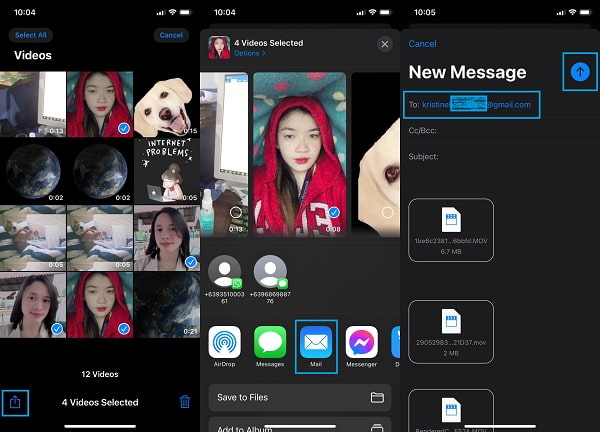
Dies ist jedoch nicht die beste Methode, um große Videodateien vom iPhone an Android zu senden. Das liegt daran, dass beim Senden von E-Mails eine Dateigrößenbeschränkung von 20 bis 25 MB besteht. Daher sollten Sie FoneLab HyperTrans ausprobieren, da es keine Dateigrößenbeschränkungen gibt.
Teil 5: Häufig gestellte Fragen zum Teilen von Videos vom iPhone auf Android
Warum kann ich kein Video per SMS vom iPhone an Android senden?
Sie können kein Video vom iPhone per SMS an Android senden, wenn MMS auf dem iPhone deaktiviert ist. Sie wissen also, MMS oder Multimedia Messaging Service. Wenn MMS deaktiviert ist, können Sie daher keine Nachrichten mit angehängten Videos senden.
Wann sind die Videos verschwommen, wenn ich Videos vom iPhone an Android sende?
Die Qualität des von einem iPhone an ein Android gesendeten Videos hängt von der Methode ab, die zum Senden verwendet wird. Einige Methoden komprimieren das Video danach automatisch. Daher ist es wichtig, die besten Lösungen zu finden, die keine Qualitätsveränderung gewährleisten, um sicherzustellen, dass das Video in der Originalqualität empfangen wird.
Und so senden Sie iPhone-Videos an Android. Sehen Sie, wie einfach und schnell es ist? Jetzt müssen Sie nur noch Ihre bevorzugte Methode auswählen und Ihre Videos vom iPhone auf Android herunterladen. Zusätzlich, FoneLab HyperTrans wäre das Beste für Sie, wenn Sie lernen möchten, wie Sie Videos an iPhone, Android oder Computer senden. Dieser Anspruch liegt daran, dass er eine erfolgreiche Übertragung ohne Qualitätsverlust gewährleistet.
Übertragen Sie Daten von iPhone, Android, iOS, Computer an einen beliebigen Ort ohne Verluste.
- Verschieben Sie Dateien zwischen iPhone, iPad, iPod touch und Android.
- Importieren Sie Dateien von iOS nach iOS oder von Android nach Android.
- Verschieben von Dateien vom iPhone / iPad / iPod / Android auf den Computer.
- Speichern Sie Dateien vom Computer auf iPhone / iPad / iPod / Android.
Das Übertragen von Dateien zwischen zwei Android-Geräten ist nicht schwierig, aber die Übertragungsdauer variiert je nach verwendeter Methode und verwendeten Tools. Holen Sie das Beste aus Ihren Android-Dateien heraus, sogar auf einem anderen Telefon. Erfahren Sie, wie Sie Dateien effizient von Android auf ein anderes Android übertragen können, wie mit den oben genannten Lösungen.
